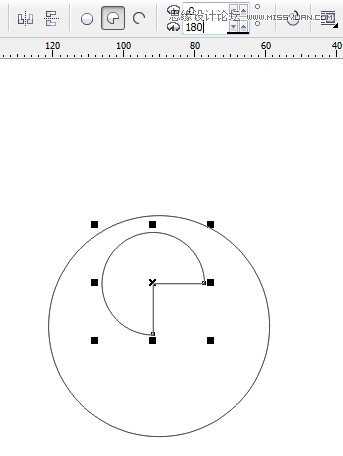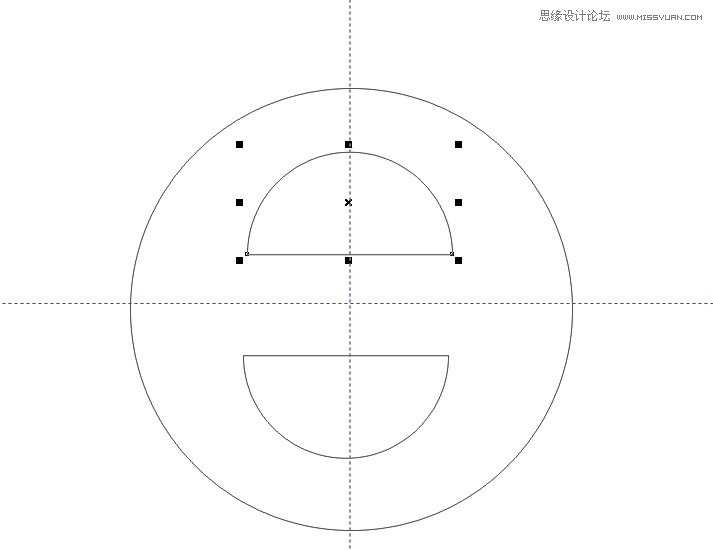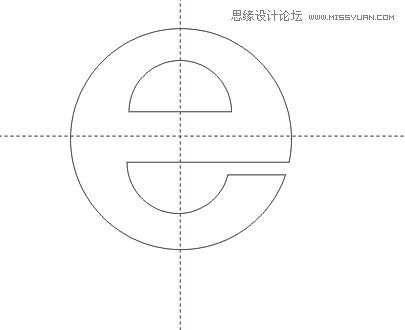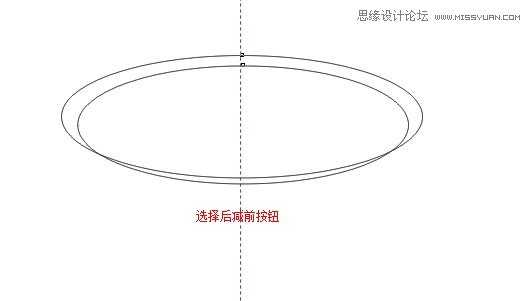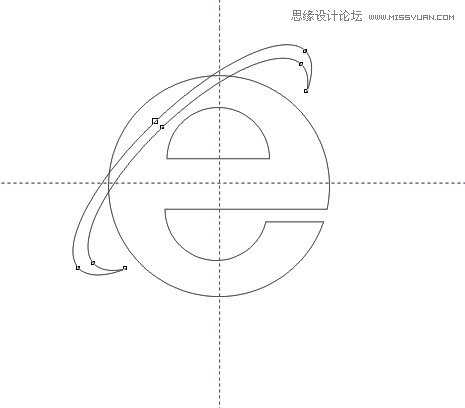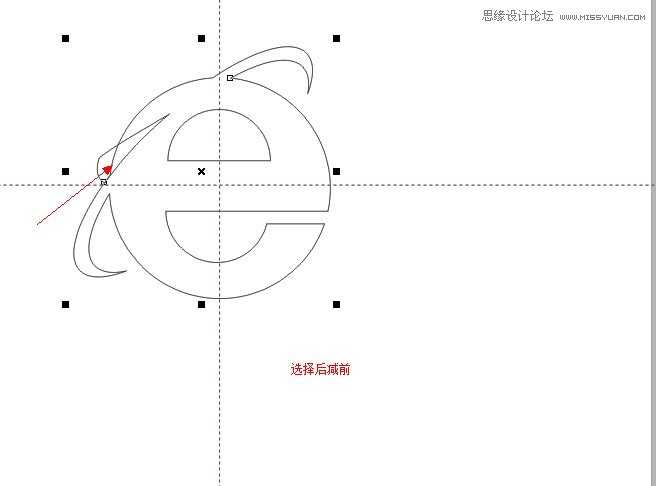教你用CorelDRAW制作IE浏览器标志
(编辑:jimmy 日期: 2025/1/13 浏览:2)
这篇教程是教大家如何利用CorelDRAW制作IE浏览器标志的方法,教程难度不大,学习起来比较简单,推荐给大伙分享分享,希望大家喜欢。
先来看看最终的效果图:
步骤1:
绘制一个大圆,再在圆内绘制一个小圆,选择属性饼形,角度选为180度。然后垂直镜像复制。
步骤2:
绘制一个矩形,放到合适位置,选择属性栏中的后减前。
步骤4:
画两个椭圆相交,继续选择后减前。
放到合适位置,旋转调节大小,然后焊接,再画一个不规则形状。
步骤5:
全部选中,单击属性后减前,然后选择渐变填充。
最后去除外轮廓。
步骤6:
画出图形的高光,选择交互式透明,画出阴影,一个小椭圆跟一个大椭圆,选择交互式调节。最后标明字符。
得到效果图。
以上就是利用CorelDRAW制作IE浏览器标志的过程,希望大家喜欢!